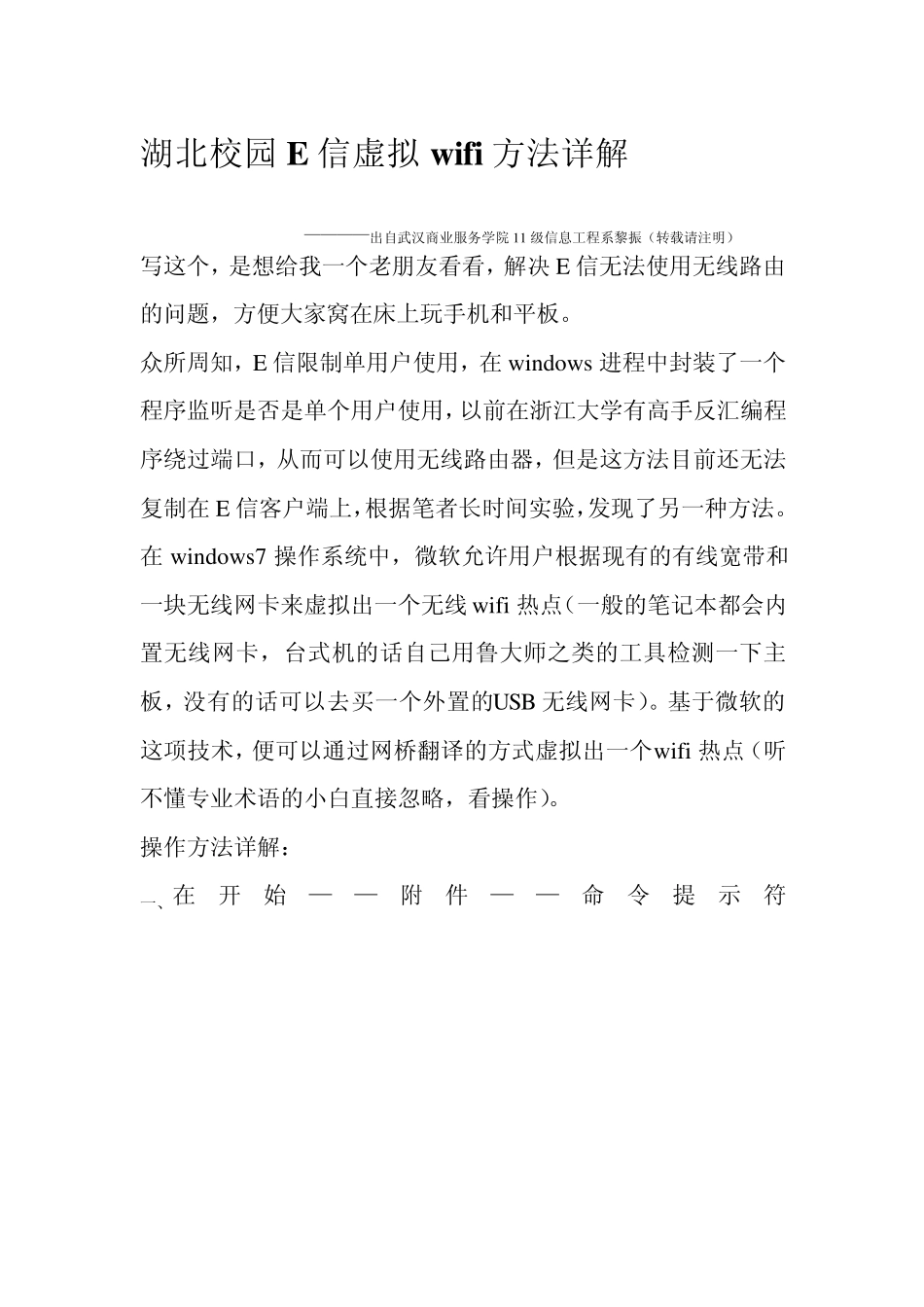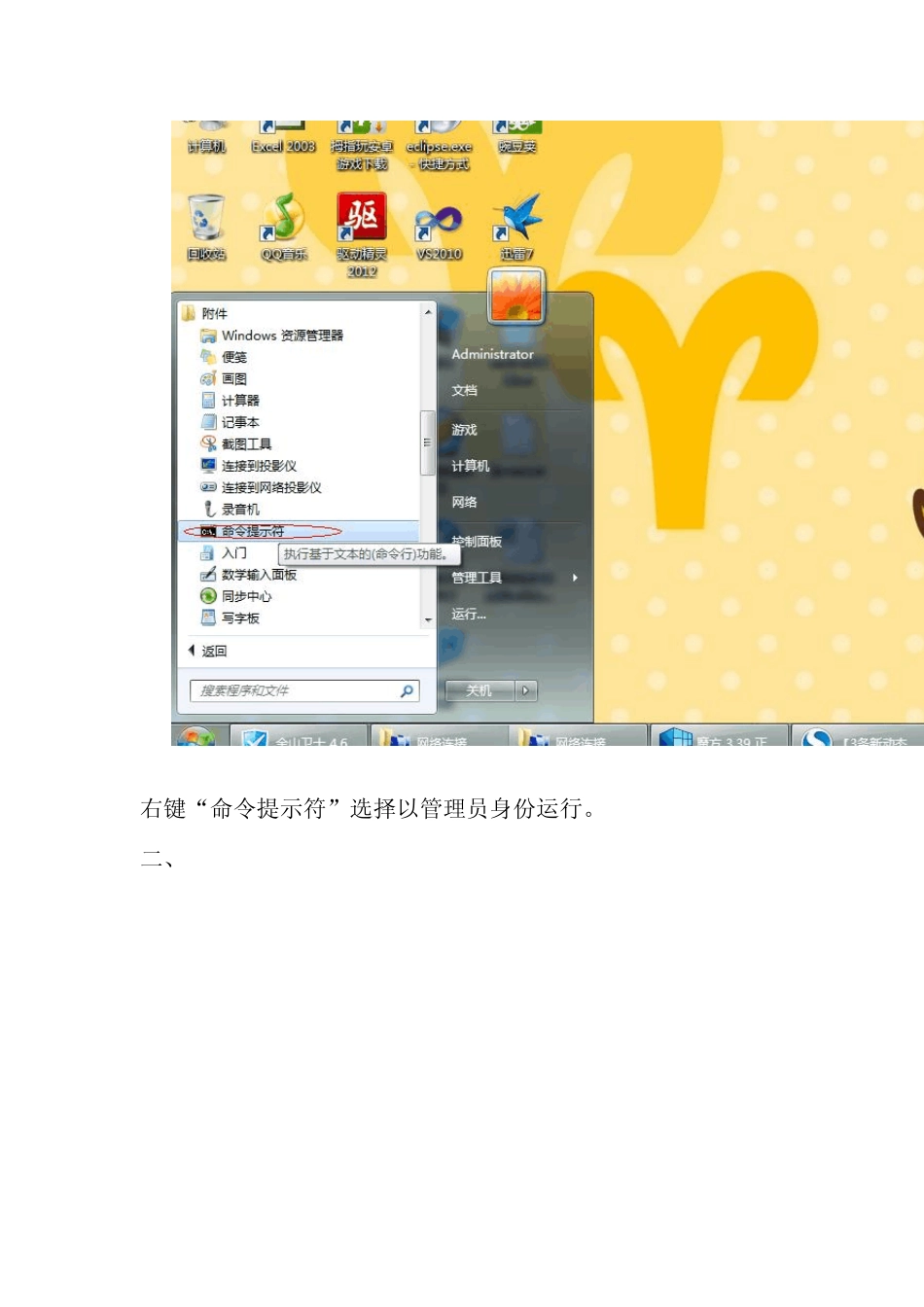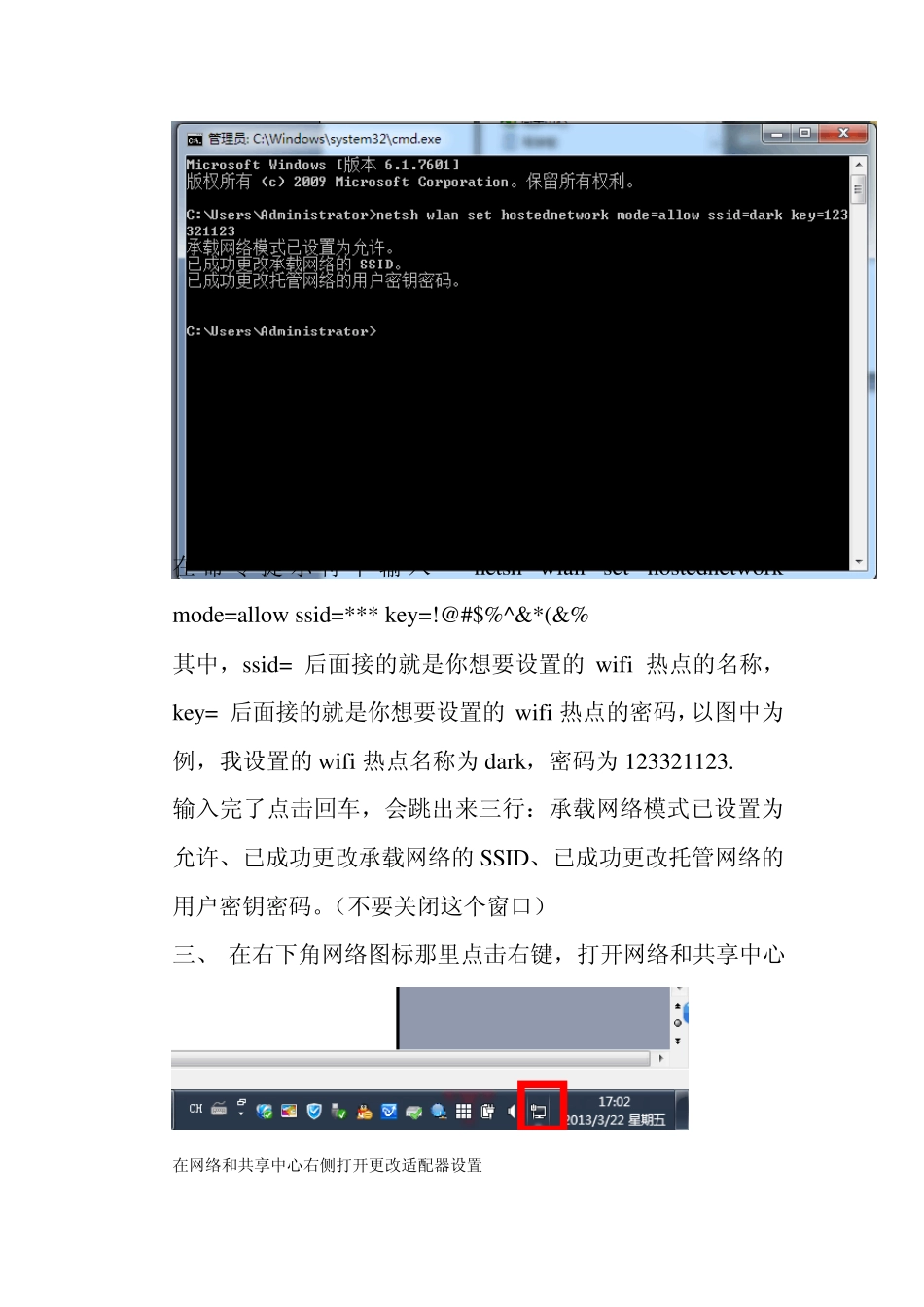湖北校园E 信虚拟w ifi 方法详解 ————出自武汉商业服务学院 11 级信息工程系黎振(转载请注明) 写这个,是想给我一个老朋友看看,解决 E 信无法使用无线路由的问题,方便大家窝在床上玩手机和平板。 众所周知,E 信限制单用户使用,在 w indow s 进程中封装了一个程序监听是否是单个用户使用,以前在浙江大学有高手反汇编程序绕过端口,从而可以使用无线路由器,但是这方法目前还无法复制在 E 信客户端上,根据笔者长时间实验,发现了另一种方法。 在 w indow s7 操作系统中,微软允许用户根据现有的有线宽带和一块无线网卡来虚拟出一个无线 w ifi 热点(一般的笔记本都会内置无线网卡,台式机的话自己用鲁大师之类的工具检测一下主板,没有的话可以去买一个外置的USB 无线网卡)。基于微软的这项技术,便可以通过网桥翻译的方式虚拟出一个w ifi 热点(听不懂专业术语的小白直接忽略,看操作)。 操作方法详解: 一、在开始——附件——命令提示符右键“命令提示符”选择以管理员身份运行。 二、 在命令提示符中输入 netsh wlan set hostednetwork mode=allow ssid=*** key=!@#$%^&*(&% 其中,ssid= 后面接的就是你想要设置的wifi 热点的名称,key= 后面接的就是你想要设置的wifi 热点的密码,以图中为例,我设置的wifi 热点名称为dark,密码为123321123. 输入完了点击回车,会跳出来三行:承载网络模式已设置为允许、已成功更改承载网络的SSID、已成功更改托管网络的用户密钥密码。(不要关闭这个窗口) 三、 在右下角网络图标那里点击右键,打开网络和共享中心 在网络和共享中心右侧打开更改适配器设置 首先找到一个适配器为“Microsoft Virtu al WiFi Miniport Adapter”的连接图标,记住它的名字,如图,我的是“无线网络连接 4” 找到名为“ChinaNetSNWide”的连接图标,右键,选择属性。 在最右边共享那里勾上“允许其他网络用户通过此计算机的internet 连接来连接” 并在“家庭网络连接”中选择刚才那个,我的是“无线网络连接 4”,选择完点击确定。提示什么都选择是。 回到开始的命令提示符,继续输入 “netsh w lan start hostednetw ork” 回车,会显示“已启动承载网络” 到这里基本上就成功啦!回到适配器设置那个窗口,看看刚才那个适配器为“Microsoft Virtual WiFi Miniport Adapter”的连接图标,刚才的红色叉叉已经消失了,信号显示满格! 以...